Det er ingenting galt med å fjerne et vannmerke fra et bilde du eier. For å gjøre dette riktig, bør du bruke en avansert bilderedigeringsapp som Adobe Photoshop CC, Corel PaintShop Pro X7 eller GIMP 2.8. Prosessen er i hovedsak den samme for hver av disse appene, selv om verktøynavnene, plasseringene og knappene varierer litt.
Advarsel
Før du leser resten av denne artikkelen, vennligst godta å bruke disse teknikkene til det gode, ikke for det onde. Å fjerne copyright-vannmerker fra et bilde er ikke bare dårlig karma, og fratar ikke bare en kunstner eller fotograf et levebrød - du bryter sannsynligvis loven.
Beskjærer et vannmerke
Når et vannmerke er nær kanten av et bilde, er den beste handlingen vanligvis bare å beskjære det. Avanserte bilderedigeringsapper som Photoshop, GIMP og PaintShop Pro har alle et beskjæringsverktøy. Bare velg beskjæringsverktøyet og dra kantene slik at vannmerket ikke er synlig og trykk Tast inn.
Dagens video

Bildekreditt: Skjermbilde med tillatelse fra Adobe.
Helbredende vannmerker
Undersøk vannmerket for å finne den beste teknikken for å fjerne det. Hvis vannmerket er veldig lite, eller hvis bokstavene er veldig tynne, kan du ofte bruke et helbredende verktøy for å fjerne det.
Velg helbredelsesverktøyet og juster størrelsen i Alternativer-menyen slik at den har omtrent samme størrelse som tykkelsen i bokstavene til vannmerket. Identifiser et kildeområde som kan brukes til å male over vannmerket. Velg et område med lignende farger, toner og teksturer som den delen av bildet som dekkes av vannmerket.
-
I Photoshop, bruk Healing Brush Tool i verktøykassen. Alt-klikk en kilde nær vannmerket for å velge den.
-
I PaintShop Pro, bruk Magic Fill Tool på Verktøy-verktøylinjen. Høyreklikk på kildeområdet.
- I GIMP, bruke Helbrede verktøyet i verktøykassen. Ctrl-klikk på kildeområdet.
Dra verktøyet over bokstavene i vannmerket. Verktøyet bruker data fra kildepiksler for å fjerne vannmerket. Noen ganger etterlater en helbredende børste uskarpe piksler eller misfarginger. For å rydde opp i disse områdene, velg et annet kildepunkt og bruk helbredelsesverktøyet på nytt.

Bildekreditt: Skjermbilde med tillatelse fra Adobe.
Avanserte teknikker
Hvis bokstavene eller symbolene i vannmerket er ganske tykke, eller hvis det er få områder med lignende piksler rundt vannmerket, prøver å eliminere dem med et helbredende verktøy alene vil ikke alltid være det effektive.
I stedet for å tenke på å slette eller fjerne vannmerket, nærmer du deg prosjektet som om du kamuflerte vannmerket for å gjøre det nesten usynlig. Dette tar mer tid, men resulterer vanligvis i et sluttresultat av bedre kvalitet.
Trinn 1: Isoler vannmerket
Velg vannmerket ved å bruke favorittvalgverktøyet ditt, som et lassoverktøy, eller Freehand Selection Tool når det gjelder PaintShop Pro. Kopier det valgte området og lim det inn i et nytt lag ved å trykke Ctrl-C og Ctrl-V. Bruk viskelærverktøyet med en liten børstestørrelsesinnstilling for å slette pikslene rundt vannmerket, og la bare vannmerket ligge igjen.
Slå sammen vannmerkelaget tilbake i bakgrunnen. I Photoshop og PaintShop Pro er flettealternativer under Lag-menyen. I GIMP er sammenslåingsalternativene under menylinjen Bilde.

Bildekreditt: Skjermbilde med tillatelse fra Adobe.
Trinn 2: Juster nivåene
Mens du kan bruke verktøy som lysstyrke og kontrast, eller til og med kurver, for å gjøre et lyst vannmerke mørkere eller lysere et mørkt vannmerke, oppnås de mest effektive resultatene med nivåer. Nivåer lar deg finjustere både inngangs- og utgangsnivåer med høy grad av kontroll.
-
I Photoshop: Plukke ut Justeringer fra Bilde menyen og velg Nivåer.
-
I PaintShop Pro: Plukke ut Lysstyrke og Kontrast fra Justere menyen og klikk Nivåer.
-
I GIMP: Plukke ut Farger fra Bilde menyen og klikk Nivåer.
Juster inngangs- og utgangsnivåene til vannmerket er så nært bakgrunnsfargene og -tonene som mulig. For et blekt vannmerke betyr dette at inngangsnivåene blir lysere mens utgangsnivåene blir mørkere.

Bildekreditt: Skjermbilde med tillatelse fra Adobe.
Kloneverktøyet fungerer på samme måte som helbredelsesverktøyet, bortsett fra at alle kildepiksler kopieres til destinasjonen. Kloneverktøyet er tilgjengelig i verktøykassen i både Photoshop og GIMP. I PaintShop Pro er Clone Brush-verktøyet i Verktøy-verktøylinjen.
Det er med dette verktøyet at det å tenke i form av å lage kamuflasje virkelig lønner seg. Velg et kildepunkt, akkurat som du ville gjort med helbredelsesverktøyet, og dra deretter over vannmerket med et enkelt kort slag. Velg et annet kildepunkt og legg til et nytt slag. I stedet for å prøve å slette hele vannmerket, bruk kloneverktøyet for å bryte opp mønsteret.
I eksemplet nedenfor brukte vi omtrent et dusin korte streker over bokstaven O alene, fra et dusin forskjellige kildepunkter. De fleste av brevene ble klonet, men ikke fullstendig.
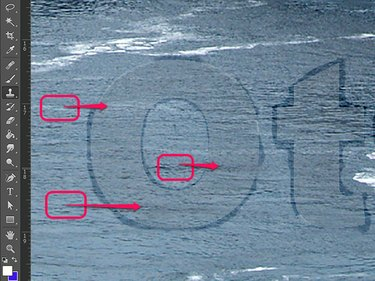
Bildekreditt: Skjermbilde med tillatelse fra Adobe.
Trinn 4: Påfør og påfør på nytt etter behov
Zoom inn og ut av bildet for å sikre at ingen spor av vannmerket er synlige. Hvis du klarer å skille ut en del av en bokstav, zoomer du inn igjen og bruker kloneverktøyet igjen etter behov, og zoomer deretter ut igjen. Du må kanskje gjøre dette flere ganger, avhengig av størrelsen og kompleksiteten til vannmerkets symboler.

Bildekreditt: Skjermbilde med tillatelse fra Adobe.



